Како користити Тенорсхаре ПДФ Цонвертер
Тенорсхаре ПДФ Цонвертер је свеобухватан ПДФ Цонвертер што вам помаже да претворите ПДФ датотеке у речи које могу да се уређују, као и претвара Ворд документе, ПоверПоинт презентацију, Екцел прорачунске таблице у ПДФ датотеке.
Испод је кратак увод о томе како користити Тенорсхаре ПДФ Цонвертер.
</а>Дио 1. Како претворити ПДФ у Ворд (.ртф, .доц)?
Корак 1. Увези ПДФ датотеке
Да бисте претворили ПДФ датотеке, изаберите „Претвори у ПДФ“ (подразумевани режим). Кликните "Додај датотеке" да бисте увезли ПДФ датотеке које желите да претворите. Овај софтвер вам омогућава претварање више датотека истовремено.

Корак 2: Наведите излазне опције и фасциклу
Одаберите опсег страница које желите да претворите и означите излазни формат: РТФ или ДОЦ. Затим кликните на "Прегледај" да бисте пронашли излазну мапу за одредишне датотеке.

Корак 3: Претвори ПДФ
Кликните на „Претвори“ да бисте започели конверзију. Након успешно завршетка, појавиће се прозор дијалога завршетка. Кликните на дугме „Отвори датотеку“ да бисте видели конвертирану датотеку или кликните дугме „Затвори“ да бисте затворили екран.

Део 2. Како претворити Ворд, Екцел и ПоверПоинт у ПДФ?
Корак 1. Увези Ворд, Екцел или ПоверПоинт
Да бисте претворили у МС Ворд, Екцел, ПоверПоинт у ПДФ, пребаците се на „Претвори у ПДФ“. Кликните "Додај датотеке" да бисте увезли МС датотеке које желите да претворите. Овај софтвер вам омогућава претварање више датотека истовремено.

Корак 2: Наведите излазне опције и фасциклу
Кликните "Прегледај" да бисте пронашли излазну мапу за одредишне датотеке. Означите „Прикажи напредне опције“ да бисте дефинисали описе за ваше ПДФ датотеке, шифровали их и распоредили друга подешавања.
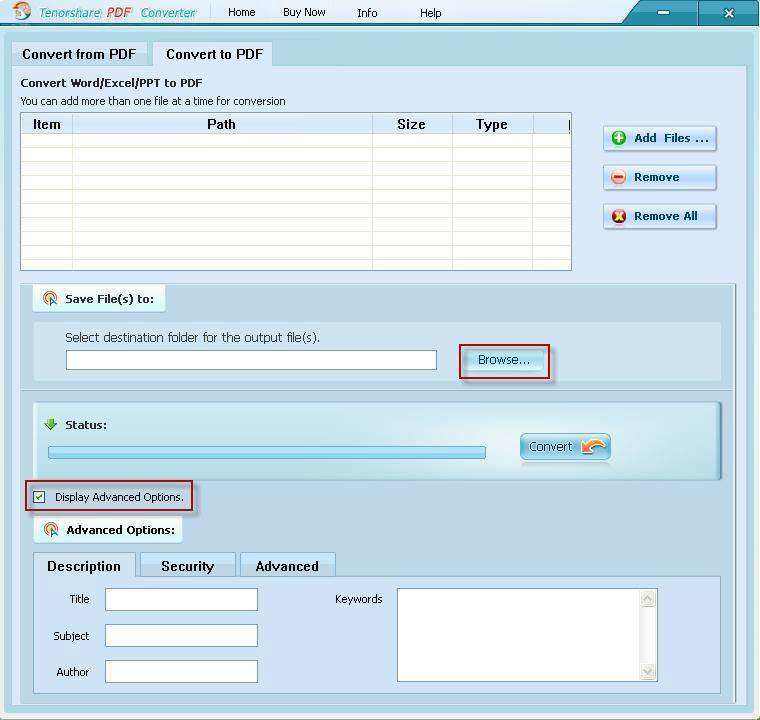
Корак 3: Претвори ПДФ
Кликните на „Претвори“ да бисте започели конверзију. Након успешно завршетка, појавиће се прозор дијалога завршетка. Кликните на дугме „Отвори датотеку“ да бисте погледали ново креиране ПДФ датотеке или кликните дугме „Затвори“ да бисте затворили екран.










